Google Wi-Fi, несомненно, является следующей лучшей вещью с момента нарезанного хлеба. В конце концов, это обеспечивает быстрое и беспроводное беспроводное покрытие в Интернете по всему дому или офису.
Эта сетчатая система маршрутизатора включает в себя несколько удаленных узлов или точек, которые работают как мини-маркировки и создаются стратегически в различных местах вашего пространства для оптимального охвата .
Узлы общаются друг с другом и транслируют сигналы Wi-Fi по всему дому или офису, все время гарантируя стабильное и надежное подключение к Интернету.
Будь то в гараже, гостиной или спальне, Google Wi-Fi покрывает до 3000 квадратных футов, гарантируя, что вы получаете доступ в Интернет в любом месте вашего комплекса.
У него есть десятки умных современных функций, которые легко выучить и использовать для безупречного опыта Wi-Fi.
Его беспроводная установка гарантирует, что вы можете беспроводной подключение всех своих совместимых устройств без ущерба для скорости.
Но, как и любая другая беспроводная сеть, Google Wi-Fi не освобождается от помех, замедления и вниз .
Несмотря на то, что Google рекомендует использовать эту систему маршрутизатора сетки в своей оригинальной беспроводной настройке, жесткая проводящая Google Wi-Fi может помочь преодолеть проблемы помех, скорости и подключения .
Вот все, что вам нужно знать о жесткой Google Wi-Fi.
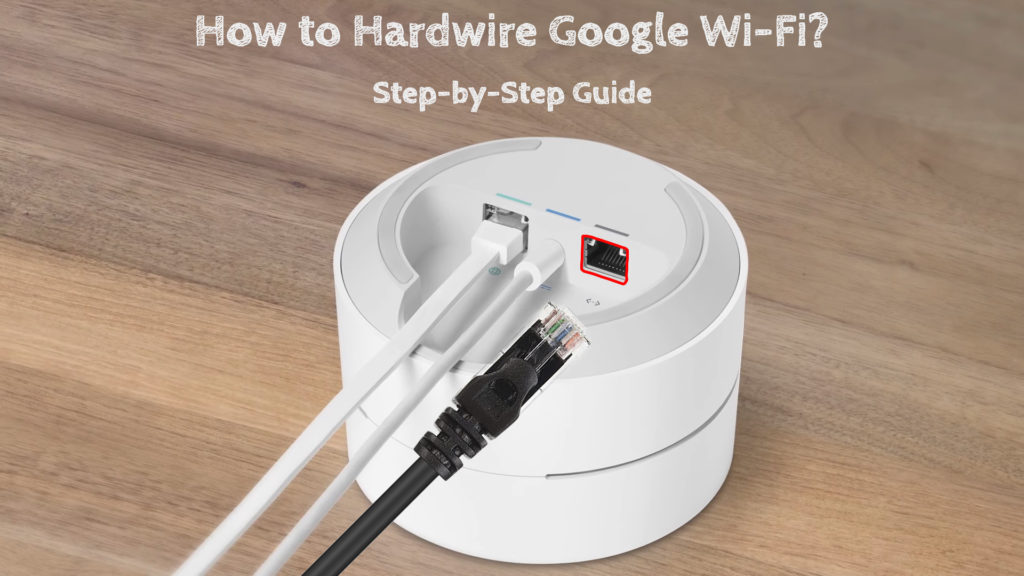
Что такое Hardwiring сеть Wi-Fi Mesh?
Hardwiring A Wi-Fi-система сетки относится к связыванию различных концентраторов и узлов в сети с использованием кабелей Ethernet для установления более стабильного и надежного соединения.
Системы Wi-Fi сетки, такие как Google Wi-Fi, позволяют нескольким устройствам подключаться к беспроводной связи к любому узлу в сети без проводов и кабелей.
Затем центральный маршрутизатор транслирует сигналы Wi-Fi в подключенные узлы посредством наводнения и маршрутизации, причем каждый узел работает отдельно для передачи данных на ближайшие подключенные устройства.
Поскольку данные о том, что данные с одного узла до следующего, чтобы достичь предполагаемого пункта назначения, ваша сеть Wi-Fi может испытывать более высокие проблемы с задержкой и помехи, особенно если узлы находятся далеко друг от друга.
Выполнение вашей сети Wi-Fi Mesh может помочь решить эти проблемы, гарантируя, что вы наслаждаетесь быстрым и непрерывным доступом в Интернет на протяжении всего пространства.
Можно ли Hardwire Google Wi-Fi?
Тердный Google Wi-Fi абсолютно возможен и является практическим способом улучшения охвата сети и решения проблем с подключением в вашем доме.
Несмотря на то, что Google отговаривает клиентов от промывания своих систем маршрутизатора сетчатых маршрутизаторов, иногда делать этот шаг неизбежно, особенно если вы сталкиваетесь с частыми проблемами подключения, вызванными помехами и мертвыми зонами.
Маршрутизатор Google Wi-Fi имеет два высокоскоростных порта Gigabit Ethernet , что позволяет легко вывозить вашу сетку.
Кроме того, узлы или точки Google Wi-Fi имеют порты Ethernet, что позволяет вам подключать узлы, используя соответствующие кабели для проводной сетчатой сети.
Используя сетевой переключатель или концентратор, вы можете создать дополнительные порты для более проводных соединений.
Hardwiring Google Wi-Fi также позволяет создавать гибридную сеть проводных и беспроводных точек доступа, эффективно обеспечивая надежное подключение к Интернету во всем доме.
Шаги на Hardwire Google Wi-Fi
Тердный Google Wi-Fi сам по себе может быть захватывающим проектом DIY, но только если вы выполняете правильные шаги.
Один неправильный шаг может испортить вашу сетку, оставив вас в затруднительном и разочарованном.
Предполагая, что у вас уже есть активная сеть Wi-Fi, вот правильный путь к Hardwire Google Wi-Fi, не вызывая проблем:
Примечание. Перед тем, как провести свой Google Wi-Fi, он рекомендуется настроить его по беспроводной связи. Вы можете использовать официальные инструкции Googles для этого. После настройки Google Wi-Fi вы можете отодвинуть точки от первичной точки и придумать их.
Вариант 1 - Цепля несколько точек Google Wi -Fi
Вы можете Hardwire Google Wi-Fi, подключив свои маршрутизаторы и точки Wi-Fi , используя кабель Ethernet .
Вам нужно только:
- Подключите свой кабель питания к основной точке Wi-Fi, чтобы включить его
- Подключите кабель Ethernet от модема к порту WAN вашей основной точки Wi-Fi
- Подключите кабель Ethernet от первичного порта LAN Points Wi-Fi к другим точкам Wi-Fi WAN или LAN Port
- Повторите шаг 3 с остальными оставшимися точками Wi-Fi для создания сети проводной сетки

Вариант 2 - Прямое соединение Ethernet
Hardwiring Google Wi-Fi идеально подходит для не совместимых с Wi-Fi, таких как старые ПК или электроники, такие как интеллектуальные телевизоры, которые лучше всего работают с проводными соединениями.
Вы можете придумать свою сеть Google Wi-Fi, напрямую подключив устройства к порту LAN вашей точки Wi-Fi.
Вот шаги:
- Подключите кабель питания к первичной точке Google Wi-Fi, чтобы включить его
- Подключите кабель Ethernet от модема к порту WAN вашей основной точки Wi-Fi
- Теперь подключите кабель Ethernet от вашего компьютера или телевизора непосредственно к порту локальной сети точки или маршрутизатора Wi-Fi
Вариант 3 - Использование сетевого переключателя
Переключатель - это сетевое устройство, которое позволяет нескольким устройствам общаться и делиться подключением к Интернету.
Он состоит из нескольких портов Ethernet, которые вы можете использовать для расширения вашей сети и добавления проводных устройств.
Итак, если вы хотите провести hardwire Google Wi-Fi, используя сетевой переключатель, просто:
- Подключите кабель питания к основной точке Wi-Fi, чтобы включить его
- Подключите кабель Ethernet от модема к порту WAN вашей основной точки Wi-Fi
- Подключите другой сетевой кабель от порта LAN первичной точки Wi-Fi к одному из портов сетевого коммутатора Ethernet (это может быть любой порт).
- Подключите свой компьютер, принтер или Smart TV к портам LAN на сетевом переключателе
- В качестве альтернативы подключите другие точки Wi-Fi к сетевому переключате
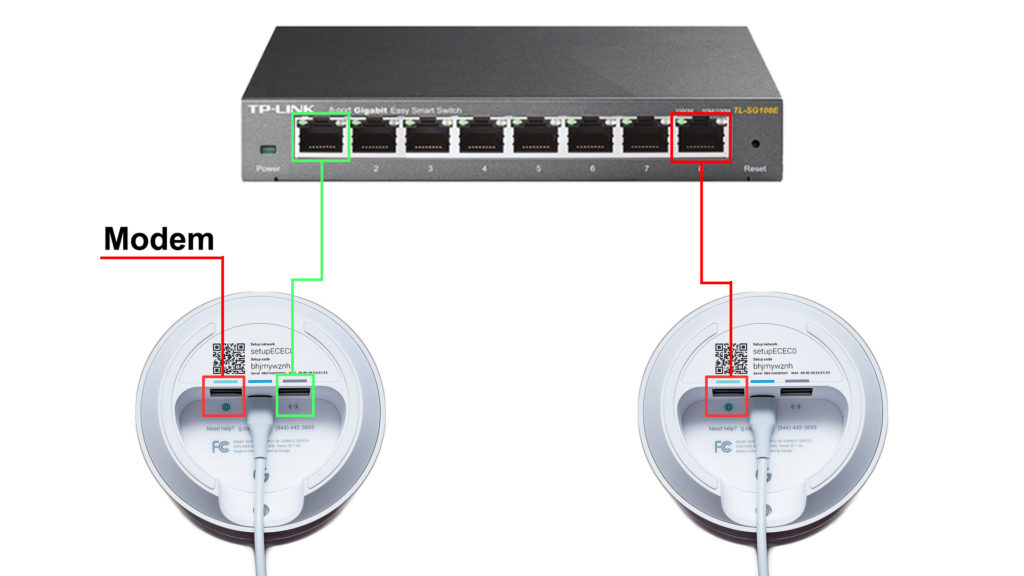
Вариант 4 - Использование стороннего маршрутизатора
Если у вас нет переключателя, вы можете преобразовать сторонний маршрутизатор в один и использовать его для Hardwire вашей сети Google Wi-Fi.
Тем не менее, вы должны убедиться, что сторонний маршрутизатор не имеет подключения к Wi-Fi из другого источника для работы этого твердого метода. Итак, если этот старый маршрутизатор поддерживает различные режимы работы, вы должны выбрать режим переключения. Если он не поддерживает режим переключения, вам придется вручную отключить его возможности маршрутизации и радиоприемники Wi-Fi.
Вот как это сделать:
- Включите свою точку Google Wi-Fi, подключив шнур питания
- Подключите свой модем к порту WAN с помощью кабеля Ethernet
- Подключите кабель Ethernet к порту локальной сети маршрутизаторов, а другой конец в точки Wi-Fi-порт WAN
- Теперь подключите кабель Ethernet к порту локальной сети Wi-Fi и подключите его к следующей точке Wi-Fi
- Подключите свое устройство (и) к стороннему маршрутизатору или близлежащим точкам Wi-Fi
Заключение
Hardwiring Google Wi-Fi имеет многочисленные преимущества, от устранения мертвых зон до стабилизации вашего интернет-соединения.
Это также предотвращает помехи и сбои, гарантируя надежное высокоскоростное подключение к Интернету, где бы и когда бы это ни было.
Прежде всего, жесткий Google Wi-Fi защищает вашу сеть сетки от цифровых атак, учитывая, что проводные соединения труднее перехватить.
С учетом сказанного, выполните вышеуказанные шаги, чтобы беспрепятственно жестко проводя Google Wi-Fi для безупречного доступа в Интернет.
